Quake 3 Radiant – Items einfügen und das Entity Menü
Last Updated on 11. November 2025
Dieses Tutorial erklärt, wie du Waffen, Munition und andere Items in ein Level einfügen und deren Eigenschaften im Entity Menü ansehen und verändern kannst.
Wie man Items in einer Map platziert
Du findest alle Items im Rechtsklickmenü, das du in jedem 2D Viewport öffnen kannst.
- Waffen sind unter weapon
- Munition ist unter ammo
- Sämtliche Items wie Rüstung und Lebensenergie sind unter items
- Die aktivierbaren Items Medkit und Teleporter sind unter holdable
Im Spiel werden alle Items immer automatisch auf eine feste Höhe über dem Boden gebracht, egal, wie hoch du sie im Radiant platziert hast. Wenn du das nicht möchtest, lies Punkt 3 des folgenden Abschnitts.
Die Eigenschaften eines Items im Entity Menü ändern
Drücke die Taste N, während du ein Item (oder ein anderes Entity) im Level ausgewählt hast, um das Entity Menü zu öffnen. Das Entity Menü ist in sechs Bereiche eingeteilt.
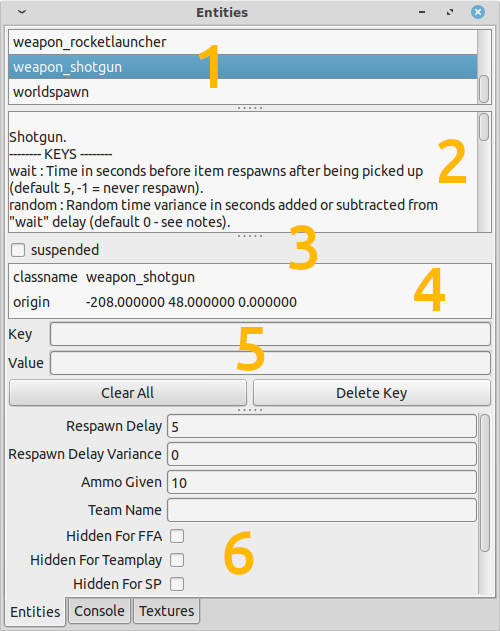
-
- Eine Liste aller Entitytypen, die das Spiel enthält. Der Typ des in der Map selektierten Entities ist ausgewählt – in diesem Beispiel eine Shotgun.
- Eine Beschreibung des Entities. Der Abschnitt Keys darin listet alle Eigenschaften auf, die dieses Entity besitzen kann.
- Eine Checkbox mit dem Titel ‘suspended’. Wenn diese Box aktiviert ist, werden Items nicht automatisch auf eine feste Höhe über dem Boden platziert. Aktiviere dieses Feld, wenn du z.B. ein Item in der Luft platzierst, das nur durch ein Jumppad zu erreichen ist.
- Eine Auflistung aller Werte, die diesem Entity zugewiesen wurden.
- Du kannst dem Entity Werte aus der Beschreibungsbox (2) zuweisen, indem du ihren Namen als Key zusammen mit einem Value deiner Wahl angibst. Benutze die Buttons Clear All oder Delete Key, um alle oder nur ausgewählte Einstellungen wieder zu entfernen.
- Eine Reihe von vorgefertigten Optionen für häufig benutzte Einstellungen.
Das Entity Menü wird nicht nur für Items benutzt
Das Entity Menü ist kontextsensitiv. Es zeigt unterschiedliche Optionen an, je nachdem, welche Art von Entity du ausgewählt hast.
Du kannst mit dem Entity Menü auch die Eigenschaften von funcs bearbeiten, wie z.B. die einer func_door.
Wenn du die Eigenschaften der Map selbst bearbeiten möchtest, wähle einen beliebigen Brush aus, der keine besonderen Eigenschaften besitzt, und öffne dann das Menü. Mehr dazu im Tutorial über den Worldspawn.
Besuche die Quake 3 Mapping Tutorial Hauptseite für weitere Tutorials.

